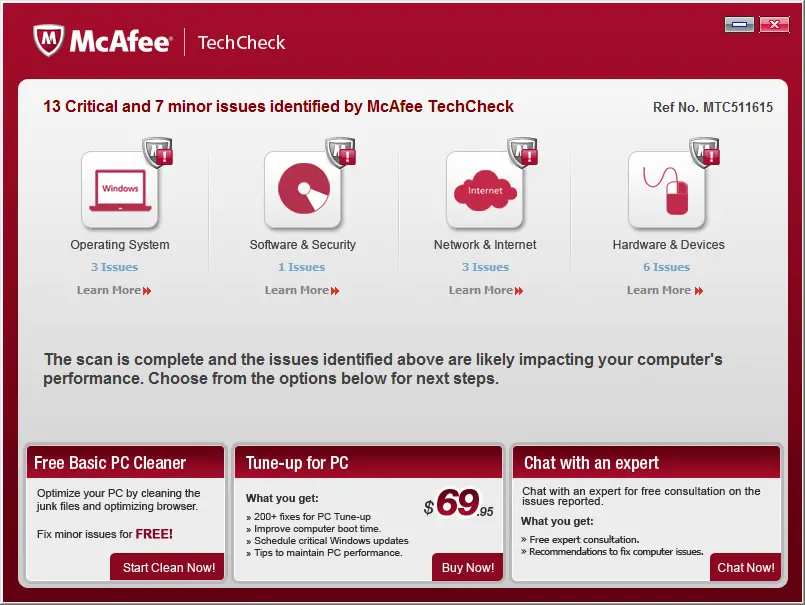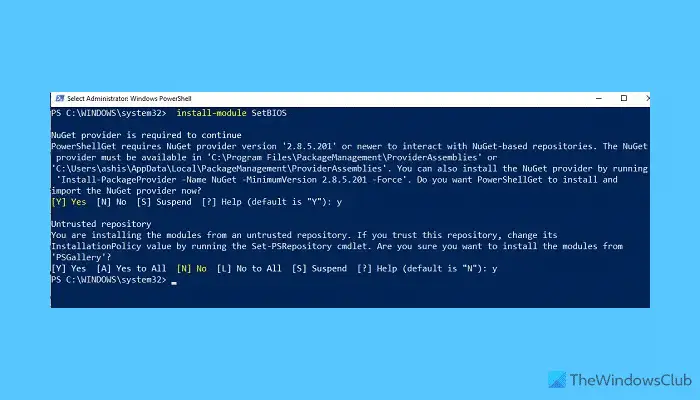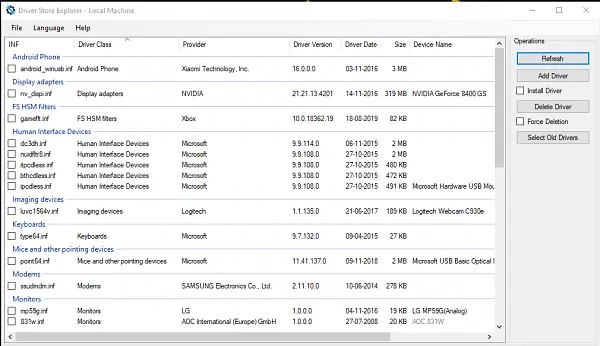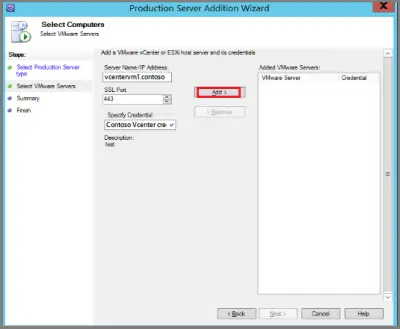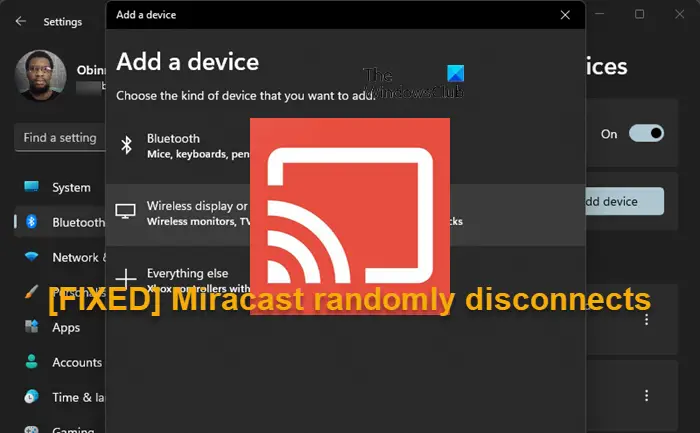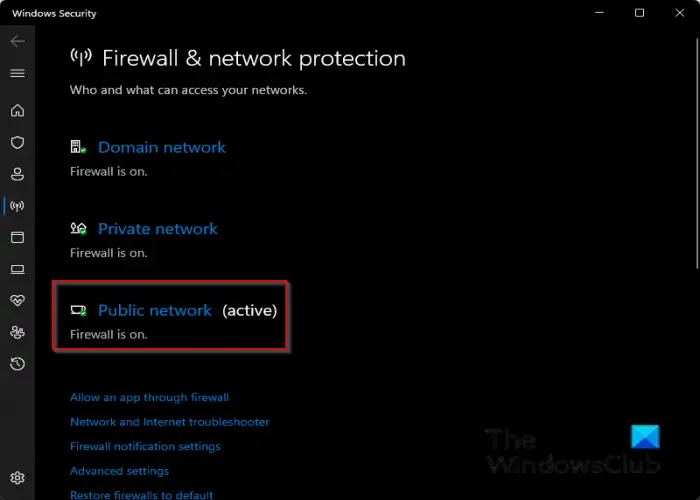あなたがしたい場合はWindows11でGUIDまたはグローバルに一意の識別子を生成する、これがあなたがそれを行う方法です。このステップバイステップガイドの助けを借りて、システム、ドキュメント、ネットワーク、ハードドライブなど、ほぼすべてのガイドを生成できます。
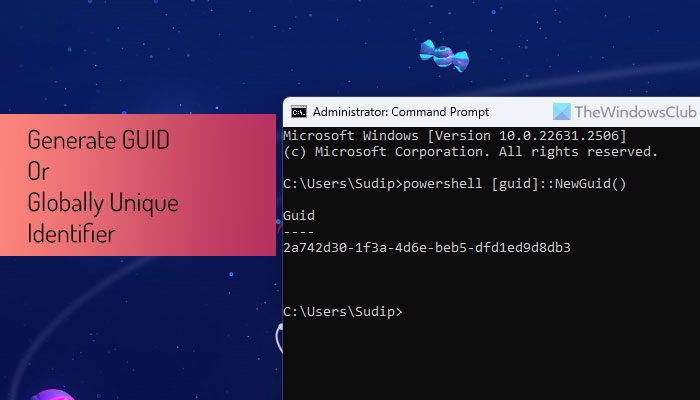
GUIDとは何ですか?
GUIDは、コンピューター、ハードドライブ、ファイル、ネットワークなど、特定のものを特定するのに役立つグローバルに一意の識別子の略です。さまざまな目的に使用できます。 GUIDの最も重要なことは、それが常にユニークで128ビットのテキスト文字列であることです。ただし、常に特定の方法で提供されます。まず、8匹の16進数桁になる可能性があります。次に、3つのセットが表示されます。それぞれに4つの16進数桁が含まれています。最後に、12匹の16進数桁のセットを見ることができます。
典型的なガイドは次のようになります:
AAAAA123-BBBB-4567-890C-123DEF456789
ただし、ブラケットが付属する可能性もあります。あなたの情報については、それらは同じであり、同じ目的でそれらを使用できます。
読む: WindowsでGUIDを見つける方法。
コマンドプロンプトを使用してWindows 11/10でGUID(グローバルに一意の識別子)を生成するには、次の手順に従ってください。
- 検索するCMDタスクバー検索ボックス。
- をクリックします管理者として実行しますオプション。
- をクリックしますはいボタン。
- このコマンドを入力して、ブラケットでGUIDを作成します。PowerShell '{'+[GUID] :: newGuid()。toString()+'}'
- このコマンドを入力して、ブラケットなしでGUIDを作成します。PowerShell [GUID] :: newGuid()
これらの手順の詳細については、読み続けてください。
まず、そうする必要があります管理者の許可を得てコマンドプロンプトを開きます。そのために、検索してくださいCMDタスクバー検索ボックスでクリックします管理者として実行しますボタン。次に、をクリックしますはいUACプロンプトのボタン。
これで、2つのオプションがあります。ブラケットでガイドを作成する場合は、次のコマンドを入力します。
powershell '{'+[guid]::NewGuid().ToString()+'}'ただし、ブラケットなしでガイドを作成する場合は、このコマンドを入力してください。
powershell [guid]::NewGuid()

新しく作成されたGUIDは、すぐに画面に表示されます。
PowerShellを使用してWindows 11でGUID(グローバルに一意の識別子)を生成する方法
PowerShellを使用してWindows 11でGUID(グローバルに一意の識別子)を生成するには、次の手順に従ってください。
- 検索するPowershellタスクバー検索ボックス。
- をクリックします管理者として実行しますオプション。
- クリックしますはいボタン。
- このコマンドを入力して、ブラケットを使用してGUIDを作成します。
- このコマンドを入力して、ブラケットなしでGUIDを作成します:[GUID] :: newGuid()
これらの手順について詳しく知るために、読み続けてください。
始めるには、そうする必要があります高架ウィンドウパワーシェルを開きますウィンドウ。それをするために、検索してくださいPowershellタスクバー検索ボックスで、をクリックします管理者として実行しますオプション、をクリックしますはいUACプロンプトのボタン。
次に、ブラケットでガイドを作成する場合は、次のコマンドを入力します。
'{'+[guid]::NewGuid().ToString()+'}'ブラケットなしでGUIDを作成する場合は、次のコマンドを入力します。
'{'+[guid]::NewGuid().ToString()+'}'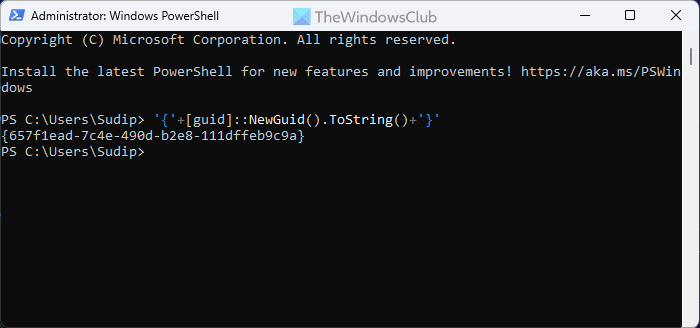
それだけです!
読む:WindowsのGPTパーティションまたはGUIDとは何ですか
グローバルユニークな識別子をどのように作成しますか?
グローバルな一意の識別子を作成するには、コマンドプロンプトまたはWindows PowerShellを使用する必要があります。または、Windowsターミナルも使用できます。開いたら、前述のコマンドを使用してジョブを完了します。コマンドはブラケットが必要かどうかに依存するため、ニーズに従ってコマンドを使用する必要があります。
Windows 11でGUIDを見つけるにはどうすればよいですか?
にWindows 11でディスクとボリュームガイドを見つけます、コマンドプロンプトを使用する必要があります。まず、すべてのディスクをリストし、このコマンドを使用するためのGUIDを見つけたいものを選択します。ディスクを選択[disk-number]。次に、このコマンドを入力して、GUIDを取得します。uniquedディスク。